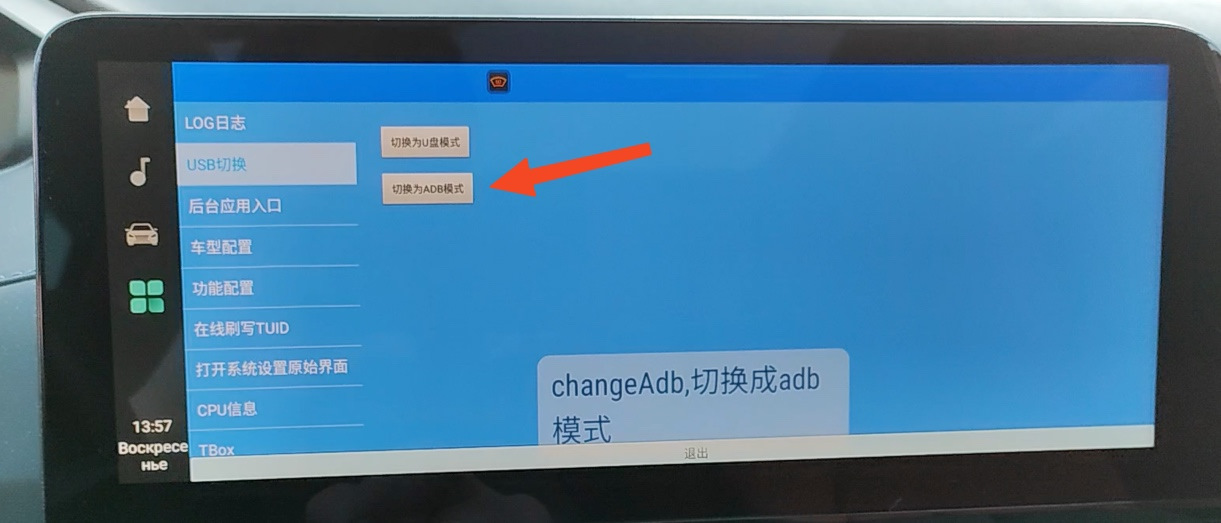
В предыдущем посте я описал реальные возможности головного устройства нашего автомобиля, а также описал основные плюсы и минусы установки приложений в наше ГУ:
Фактически, оказалось много людей, кто хотел бы, и был готов в проведению необходимых операций для открытия возможности установки приложений в ГУ, но имели сомнения и опасения касательно вероятности сделать что-то не так в ходе процесса. Даже не смотря на то, что все необходимые шаги, описанные Артуром, не включают каких-либо операций с системными разделами устройства, всё равно, отсутствие опыта работы с Android-устройством через ADB могло отпугнуть людей от движения вперед.
Поэтому я решил упростить выполнение операций в ADB путем подготовки скрипта (batch script), и по сути надо запустить только один BAT файл на ноутбуке с Windows, выбрать соответствующие пункты меню и таким образом выполнить необходимые операции (может чуть позже сделаю shell-скрипт для Linux и MacOS, хотя линуксоиды и так справятся).
Однако до запуска BAT-файла со скриптом необходимо выполнить некоторые подготовительные действия непосредственно на головном устройстве.
Итак, для выполнения всех операций по установке приложений в ГУ нам понадобятся:
Все операции я детально описал и представил в видео ниже, а также они прописаны при запуске BAT файла, но в любом случае пропишу их здесь.
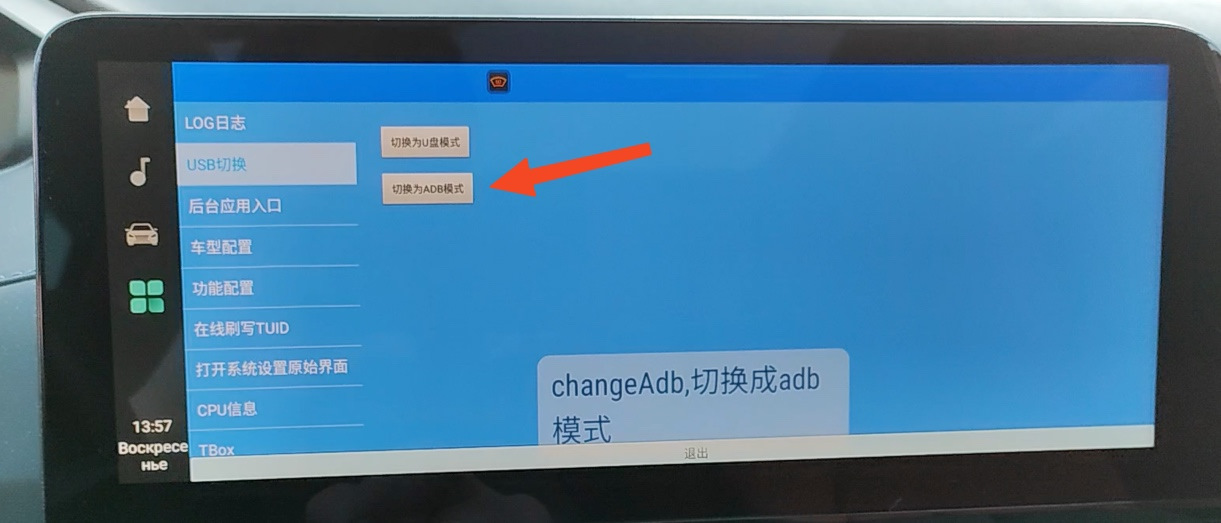
Включаем режим подключения по ADB на ГУ